 全国
全国
 全国
全国
很多的用户在设置了wifi密码之后又忘记了,但是在新的win11系统中很多都不知道该怎么更改,所以今天就给你们带来了win11查看wifi密码教程,如果你还不知道怎么操作就来一起试试吧。
win11怎么查看wifi密码:
1、首先右击任务栏上的“网络”。
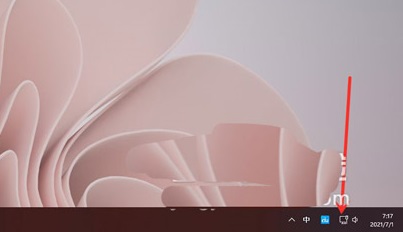
2、然后点击“网络和internet设置”选项。
3、之后会进入“network&internet”界面,点击“高级网络设置”。

4、接下来再点击“更多网络适配器选项”。
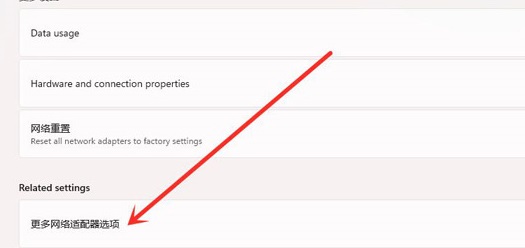
5、进入网络连接界面,右击“WLAN”,在弹出的菜单点击“状态”。
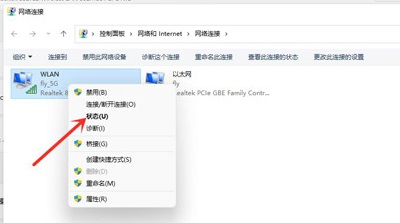
6、随后进入“WLAN状态”,点击选择“无线属性”。
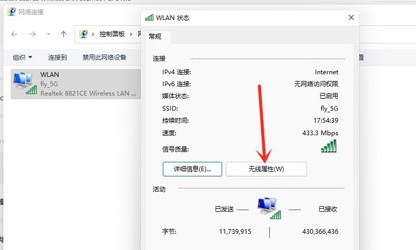
7、最后进入安全界面,勾选“显示字符”,即可看到wifi密码。

以上就是win11查看wifi密码教程,千万不要被其他人看到哦~当然如果您有相关维修咨询服务敬请拨打我们的24小时客服电话,我们将为您提供专业的维修服务。最后,想了解更多相关最新资讯内容记得手动收藏本站呢。
简单到家家电维修平台提win11查看wifi密码教程的维修服务,北京简单到家家庭维修网拥有全国2200+城市的工程师遍布,通过专业的培训和丰富的经验,能够快速定位和解决故障。而且他们的服务品质有保障,同时价格实惠,是一个值得选择的维修服务商。那么如果我们遇到此类问题,可以拨打我们的24小时官网服务热线400-080-0692,等待我们的工程师上门维修。

 怎样查看已连接的wifi密码
怎样查看已连接的wifi密码
现在基本上家家户户也都会安装无线的,这样就可以直接通过手机来进行连接,而自己家里面的WiFi密码是可以直接通过路由器的管理APP来进行查询的,或者也可以直接
 手机如何查看已连接WiFi密码 手机查看已连接WiFi密码方法【步骤】
手机如何查看已连接WiFi密码 手机查看已连接WiFi密码方法【步骤】
有些伙伴还不熟悉手机如何查看已连接WiFi密码,今日小编就给大家介绍已连接WiFi密码查看步骤一览,有需要的朋友快来看看吧!方法/步骤分享: 1、在手机上部边缘
 已经连接的wifi怎么查看密码
已经连接的wifi怎么查看密码
已经连接好的WiFi也是可以查看密码的,但是这个还是要看手机有没有相应的权限,向大家使用的是安卓手机,并且还有root权限,那连接了WiFi之后可以直接点击WiFi,
 怎么查看已经连接的wifi密码
怎么查看已经连接的wifi密码
第1种方式大家可以下载一个路由器的管理APP,但是需要路由器的登录密码而登录进去之后就可以直接查看连接的WiFi密码,而且还可以自行进行修改,但是这个只限于自

时效保障

明码标价

全程上险

超长保险

扫码享福利
优惠信息提前知,服务售后有保障